VS2019+Qt5.14.2+VTK9.2.6显示第一个三维工程项目,使用库的添加以及各种依赖的查找方法
- 说明(废话)
- 解决方案
- 方法一,去看testing项目属性(推荐)
- 方法二,全部依赖添加到项目中
说明(废话)
前面,我通过cmake生成了vtk的工程,并通过vs2019编译了完整的项目,项目包括example和testing工程。
解决方案
如果需要使用qt调用vtk库嵌入三维界面,但是依赖库有很多,该添加哪些库呢?
方法一,去看testing项目属性(推荐)
我们将vtk的工程项目打开,找到****Tests项目,展开属性,附加依赖项,全部复制到自己的项目,应该就完成了。

方法二,全部依赖添加到项目中
这种方法就是有些麻烦,将生成的vtk库全部复制到附加项中,*d.lib为debug版的库,否则为release库。
除了添加vtk所有库,还需要OpenGL等几个Windowstoolkit中的几个库,具体见下图

如果不添加这几个库,会报错,您也可以根据报错信息一个个解决,只是会需要耽误点时间,哈哈…
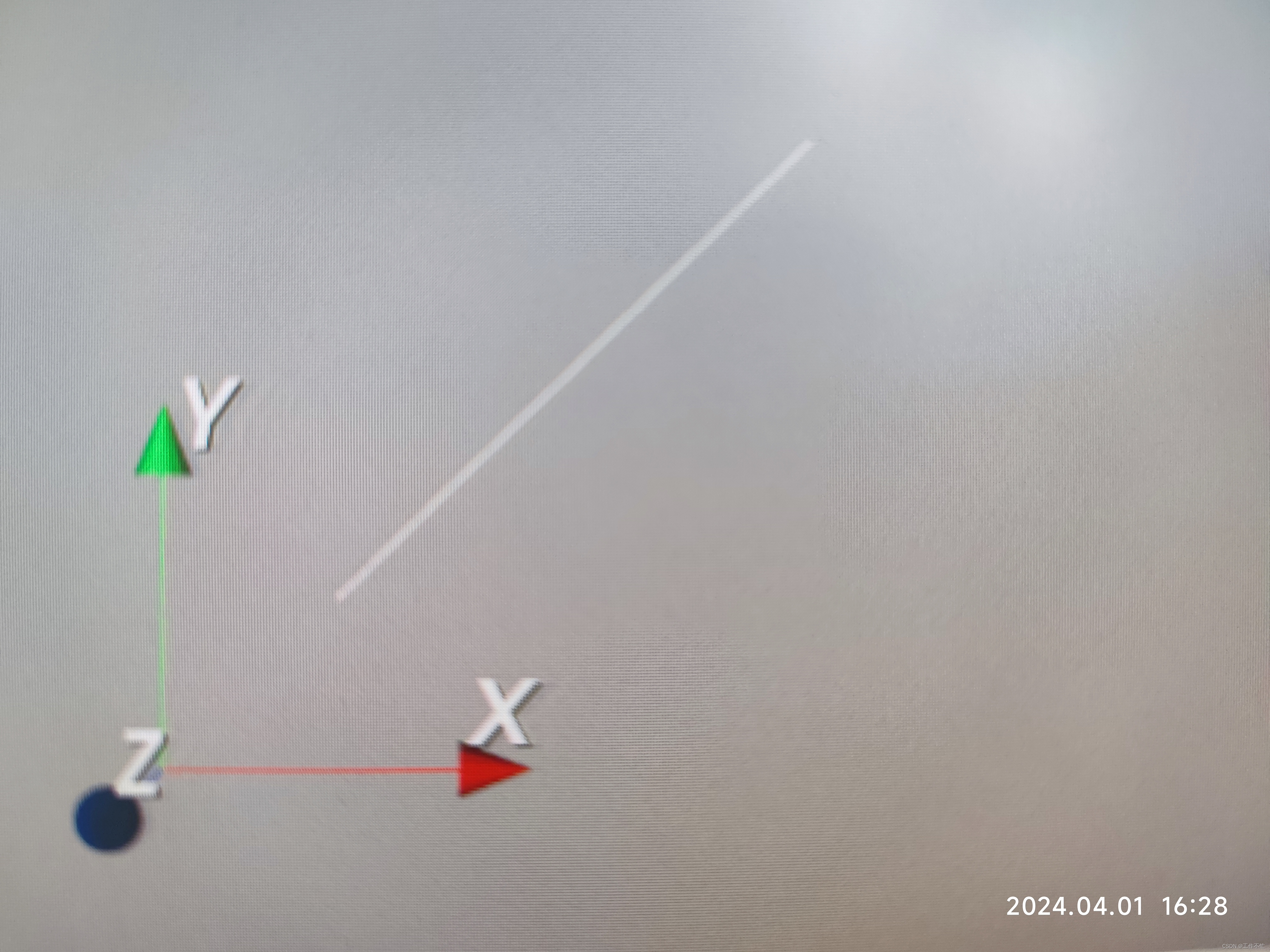
希望这个过程对您的问题有所帮助。
后面还会继续发布vtk的问题解决,期待您的关注。






















 2631
2631











 被折叠的 条评论
为什么被折叠?
被折叠的 条评论
为什么被折叠?








